Тема 2. Знакомство с программой Blender
Создание 3D-анимации - невероятно ответственное дело. А значит, и программное обеспечение для выполнения такой работы должно быть качественным и надежным. Одним из таких приложений является Blender.
Blender — одна из самых популярных программ для создания трёхмерной компьютерной графики. Этот редактор обладает широчайшими возможностями для моделирования, создания интерактивных игр, анимации и при всём этом распространяется совершенно бесплатно.
В качестве методических рекомендаций по применению анимации можно сказать следующее:
задачей педагога является не только научить детей пользоваться 3D-редактором, хотя это тоже, безусловно, важно с точки зрения развития навыков освоения информационных технологий. Помимо этого, благодаря умению учеников создавать подобную 3D-реконстукцию можно выстроить чёткие междисциплинарные связи.
Этот материал можно затем использовать в качестве обучающего пособия, например, по основам безопасности жизнедеятельности. В дальнейшем учащиеся могут изменять ракурсы просмотра, алгоритмы поведения участников события или добавлять в него новых участников. Таким образом можно моделировать поливариантные ситуации, при которых аварии бы можно было избежать, или ситуации с точки зрения пешеходов и их правильного поведения в целях собственной безопасности и т.д.
- Правой кнопкой мыши щёлкните по значку Мой компьютер (Этот компьютер).
- В контекстном меню выберите пункт Свойства.
- В открывшемся окне найдите строку Тип системы.
- Запомните, какая разрядность у вашей системы (32, 64).
- Теперь нужно скачать установочный файл Blender. Найти его можно в материалах к этому шагу.
| 3. Русификация интерфейса Вы только начинаете своё знакомство с программой Blender. Чтобы было легче в ней разобраться, давайте переведём программу на русский язык. |
- Запустите Blender.
- В меню сверху выполните команду File → User Preferences…
- В нём выберите вкладку System.
- В правом нижнем углу отметьте флажком поле International Fonts.
- Затем в списке Language: выберите пункт Russian(Русский).
- А в строке Translate: нажмите три кнопки: Interface, Tooltips и New Data.
- Нажмите на кнопку Сохранить настройки и закройте окно, щёлкнув по крестику в правом верхнем углу.
На первый взгляд Blender может показаться очень сложным и запутанным. Но когда вы познакомитесь с ним поближе, поймёте, что его структура очень удобна и логична.
По умолчанию оно разделено на пять областей:
Информация — тут вы найдёте все основные команды для управления программой, сохранения проекта и его открытия.
Структура проекта — отображает все объекты, находящиеся на сцене, и их настройки.
Свойства — здесь можно производить большинство настроек сцены и объектов.
Временная шкала — эта область предназначена для создания анимации.
3D-вид — основная область работы со сценой в 3D-виде.
В левой части этой области расположена панель инструментов. С её помощью вы сможете добавлять на сцену различные объекты.
В нижней части области 3D-вид находится её меню. Обратите внимание на три кнопки. С их помощью вы сможете преобразовать выделенный в данный момент объект.
Чтобы выделить любой объект, щёлкните по нему правой кнопкой мыши.
Чтобы изменить местоположение объекта, нажмите на кнопку Перемещение (рис.1).
Чтобы повернуть объект, нажмите на кнопку Вращение (рис.2).
А если нужно изменить высоту, ширину или толщину объекта, то используйте кнопку Масштаб (рис.3).
- Для вращения сцены зажмите среднюю кнопку мыши и передвигайте курсор в стороны.
- Для приближения и отдаления сцены покрутите колесо мышки.
- Чтобы подвинуть сцену вправо или влево, удерживайте нажатой клавишу Ctrl и крутите колёсико мыши.
- Чтобы подвинуть виртуальную сцену вверх или вниз, удерживайте нажатой клавишу Shift и зажмите колёсико мыши.